什么录屏软件好用?录制有声音和原画画质的网课视频方法!
2020-12-23 11:21:25
编辑:
阅读:738次
摘要
易我录屏助手一键帮您轻松搞定,简单、好上手的Windows屏幕录影工具,即时帮您抓取电脑屏幕或网络摄像头画面,留住精彩瞬间!例如在玩游戏时录制,把精彩瞬间录制下来分享给别人,或开会时把电脑上显示的内容录制下来制作成会议记录留作存根,甚至是在上网课时把老师讲的内容录制下来等诸多情况下都可以使用到……
作为一名工作了好几年的职场人,最近遇到了瓶颈,希望跳槽到一家福利待遇更好的公司,现在的工作太忙了,没有时间来充电,就连平时看一些网课也不能及时看,于是想着找一款适用于电脑的录屏工具来录制没有回放的网课视频。
录制网课视频我可是第一次操作,也不知用什么工具比较好,于是去请教了几位老友,他们在群上的建议不一,我从中测试了几款软件后,觉得易我录屏助手还ok,操作相对简单,下面便告诉你们具体的使用方法吧。
易我录屏助手一键帮您轻松搞定,简单、好上手的Windows屏幕录影工具,即时帮您抓取电脑屏幕或网络摄像头画面,留住精彩瞬间!例如在玩游戏时录制,把精彩瞬间录制下来分享给别人,或开会时把电脑上显示的内容录制下来制作成会议记录留作存根,甚至是在上网课时把老师讲的内容录制下来等诸多情况下都可以使用到……
首先获取工具到电脑,第一次使用这个工具的伙伴,得先安装到电脑上进行使用哦。获取的方法也不复杂,直接易我官方网站下载,然后安装到电脑就行,在工具的详情页上也能看到它的一些使用场景:能用来录制游戏、网课、电脑屏幕、教学、长视频等。
易我录屏助手使用步骤:
步骤一:在易我科技官网上下载并安装易我录屏助手,打开安装好的易我录屏助手。

步骤二:选择类型,【录屏幕】、【录声音】、【录摄像头】或【录游戏】。
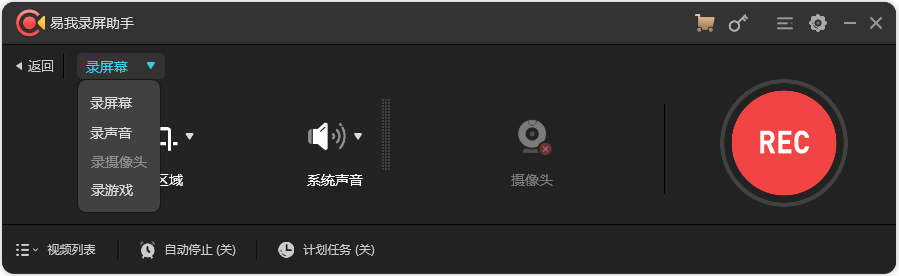
步骤三:根据录制要求选择录制区域,【全屏】、【选择区域】、【固定区域】或【锁定窗口】,还可以选择历史区域。
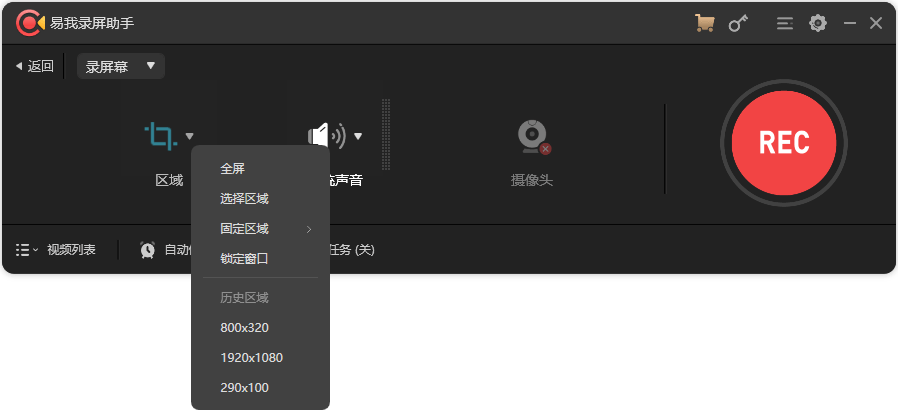
步骤四:根据录制要求选择声音类型,【系统声音】、【麦克风】、【系统声音和麦克风】或【不录声音】,点击选项,还有更多设置。
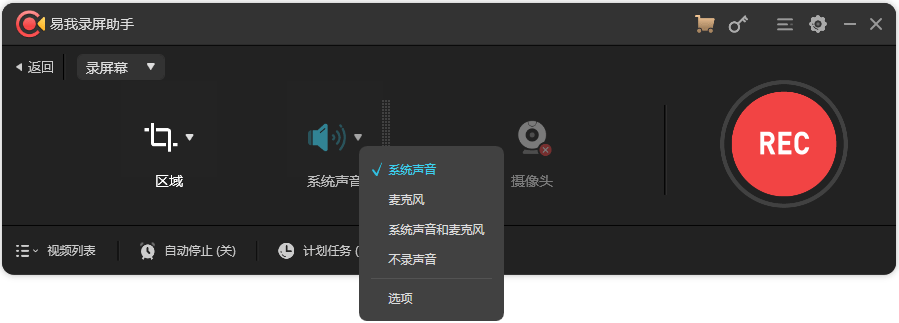
步骤五:点击【REC】开始录制。
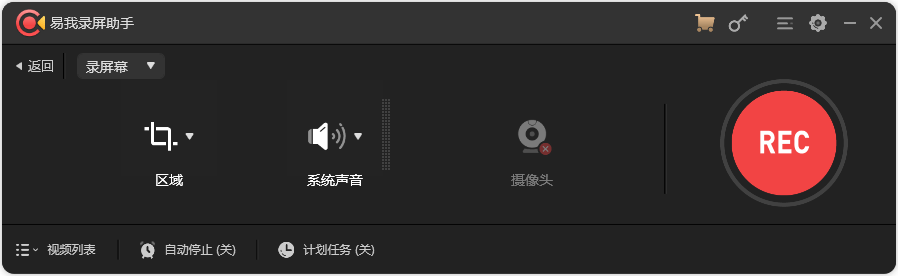
温馨提示:本文由易我科技网站编辑部出品转载请注明出处,违者必究(部分内容来源于网络,经作者整理后发布,如有侵权,请立刻联系我们处理)






